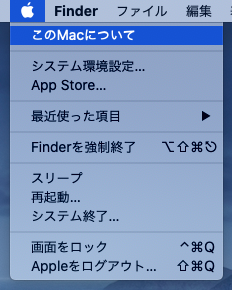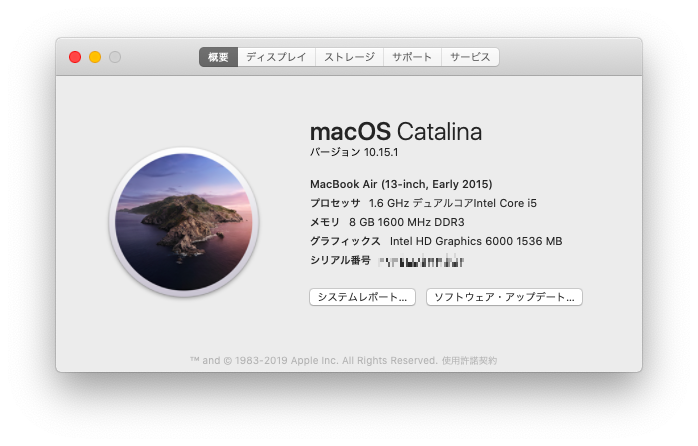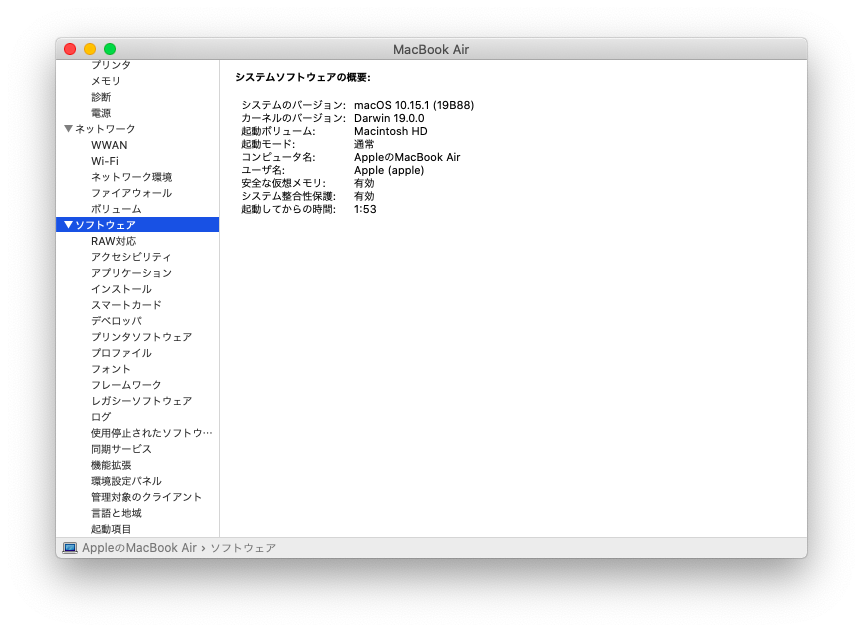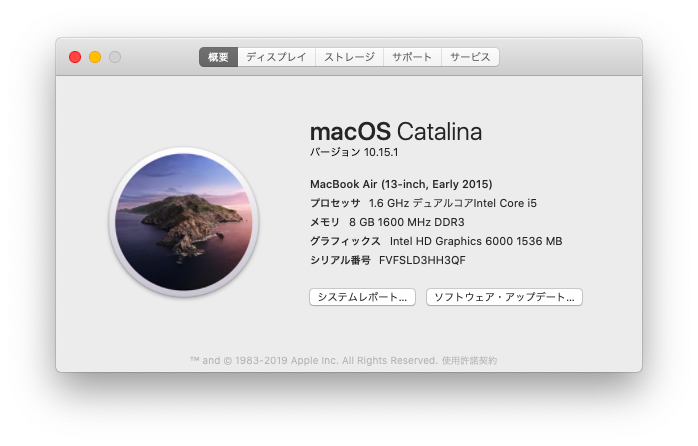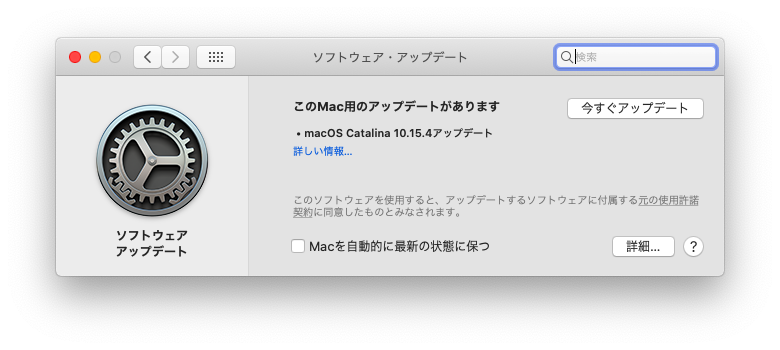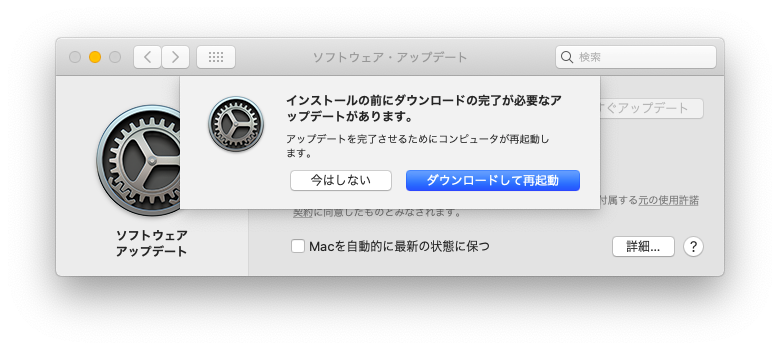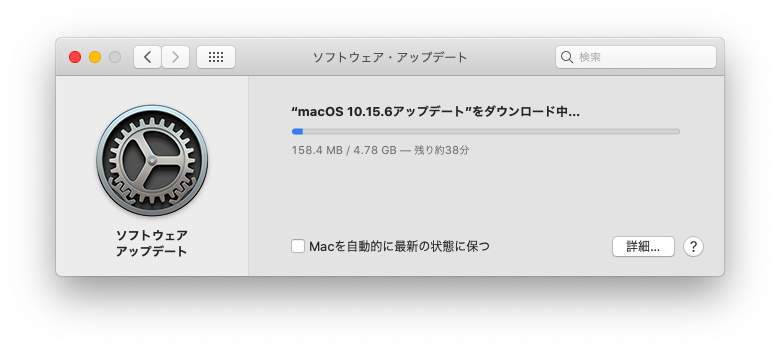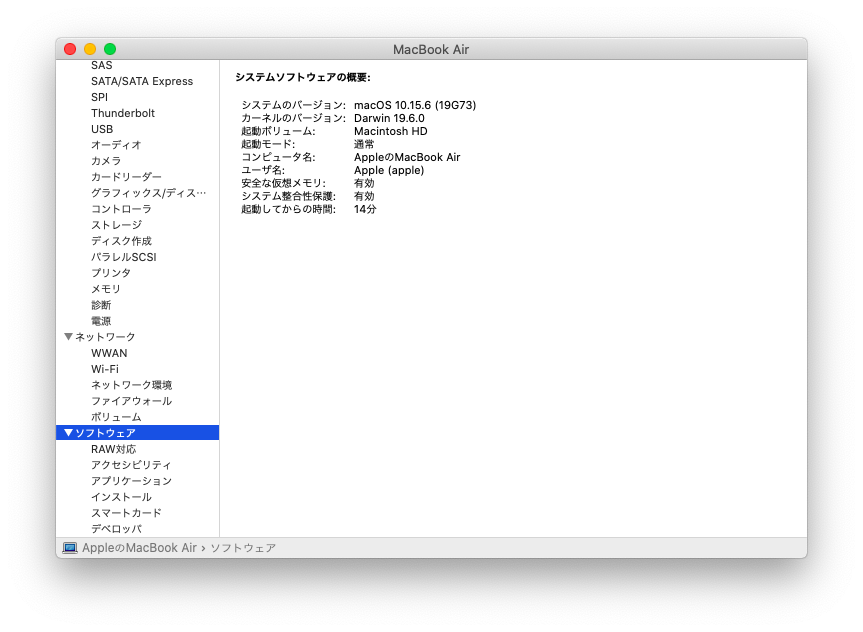MacOSを最新版にする
WindowsUpdateと同じくMacもしっかりとバージョンアップしておかないとね。
インターネットに接続できたら最初に実施しましょう。
現状のバージョンを把握する
まずは現状のバージョン把握を行いますかね。
[アップルマーク(っていうのかな?)] - [このMacについて] をクリックします。
[システムレポート...]をクリックして、関係しそうなところを確認してみましょう。
ソフトウェアが関係しそうなので確保しました。
アップデートを実施する
先ほどの画面の[ソフトウェア・アップデート...]をクリックします。
アップデートがあることが表示されるので、[今すぐアップデート]をクリックします。
[Macを自動的に最新の状態に保つ]のチェックを有効にするかどうかは任意ですよねー。
今回は個人で勉強がてら利用するつもりなのでアップデートも意識しながら作業したい。
そんなわけでチェックはつけずにすすめることにします。
始まりそうな問いかけがきました。
[ダウンロードして再起動]をクリックするとアップデートが始まります。
時間がそこそこかかるので別作業していると、OS再起動する瞬間を見逃しました(笑)
最新のバージョンを確認する
改めてバージョン情報を確認してみましょう。
あがってますね。
| 項目 | アップデート前 | アップデート後 |
|---|---|---|
| システムのバージョン | macOS 10.15.1(19888) | macOS 10.15.6(19G73) |
| カーネルのバージョン | Darwin 19.0.0 | Darwin 19.6.0 |
他に確認すべき項目があるのかしら?気づけば追々追加しましょうかね。
お疲れ様でした。
2020-08-01 初稿